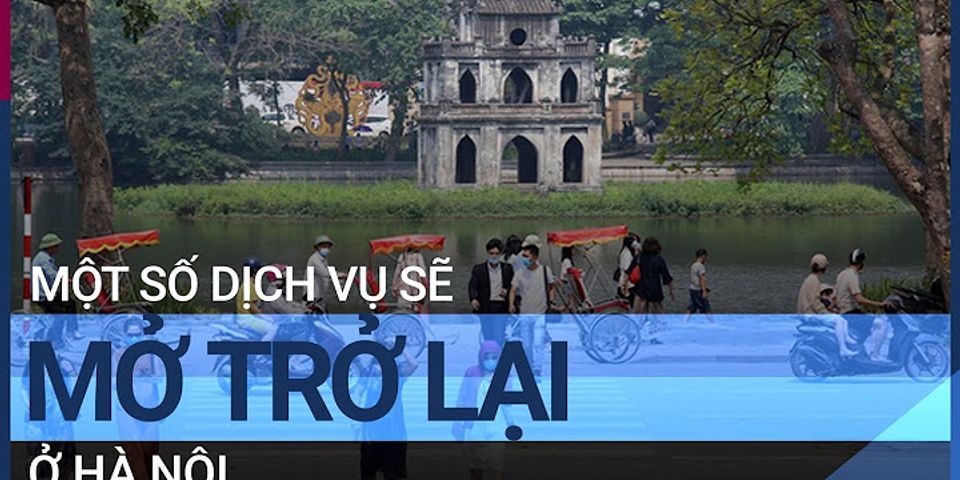Ghép ảnh từ lâu đã là một thú vui của giới trẻ trong thời gian rảnh rỗi. Tuy nhiên, việc ghép ảnh thủ công lại tốn quá nhiều thời gian. Ngày hôm nay, Sforum.vn sẽ giới thiệu cho các bạn cách ghép ảnh online bằng Canva dễ dàng và nghệ thuật nhất.  Hướng dẫn cách ghép ảnh bằng CanvaBước 1: Vào trang web chính thức của Canva hoặc bạn có thể tải app ghép ảnh Canva trên điện thoại. Giao diện chính của Canva rất bắt mắt, và bạn có thể nhìn thấy trang chủ như hình ảnh dưới đây.  Bước 2: Tạo tài khoản bằng cách liên kết với Google hoặc Facebook. Bạn cũng có thể đăng ký tài khoản mới.  Bước 3: Canva cho phép bạn ghép ảnh online từ mẫu có sẵn hoặc tự thiết kế. Chọn loại thiết kế mà bạn muốn bằng cách nhấn Tạo thiết kế > Tranh ghép ảnh hoặc gõ từ khóa vào mục Tìm kiếm.  Bước 4: Chọn mẫu ghép ảnh mà bạn yêu thích bên góc trái của màn hình. Lưu ý: bạn nên chọn những mẫu miễn phí, tránh những mẫu đánh dấu vương miện vì sẽ mất phí.  Bước 5: Tại mẫu có sẵn, bạn có thể dễ dàng chỉnh sửa kích cỡ chữ, font chữ, màu sắc và thay ảnh khác theo ý muốn. 




 Bước 6: Cuối cùng, lưu ảnh về thiết bị bằng cách nhấn vào biểu tượng mũi tên trên cùng hoặc chia sẻ với bạn bè.  Kết luận về cách ghép ảnh bằng CanvaCó thể thấy Canva cung cấp đầy đủ các công cụ và chức năng giúp người dùng ghép ảnh bằng Canva online nhanh chóng và tiện lợi hơn. Bằng những hướng dẫn về thủ thuật máy tính trên đây, hi vọng các bạn sẽ dễ dàng có được những bức ảnh vừa ý. MUA NGAY LAPTOP GIÁ TỐT |